Voglio scaricare i miei messaggi di posta elettronica dall'applicazione Web di Outlook, ma non so come fare? OWA non ha un'opzione di download integrata, quindi non è più necessario cercarla. Fortunatamente esiste un modello per esportare le e-mail OWA.
Sono disponibili due metodi per scaricare i messaggi di posta elettronica da Outlook Webmail. Una è adatta per scaricare un maggior numero di e-mail e l'altra per esportare un minor numero di e-mail. Tuttavia, è possibile esportare le e-mail con successo grazie a questa guida passo-passo.
OWA non ha un'opzione di download predefinita
OWA (Outlook Web App) è un popolare client di posta elettronica basato sul Web, ampiamente utilizzato da molte organizzazioni. Tuttavia, uno dei limiti dell'OWA è che non esiste un'opzione di download predefinita per le e-mail. Ciò può risultare scomodo per gli utenti che hanno bisogno di salvare le e-mail per consultarle in seguito o per accedervi offline.
L'applicazione Web di Outlook non dispone di questa funzionalità, pertanto gli utenti devono utilizzare altri metodi di esportazione delle e-mail. Questo rende il compito più faticoso e dispendioso in termini di tempo. Tuttavia, la mancanza di un'opzione di download integrata non è un difetto o un errore. Gli sviluppatori volevano invece proteggere i dati in modo che potessero essere condivisi senza interruzioni, visto l'uso frequente di OWA in azienda. Tuttavia, gli utenti devono ancora scaricare le loro e-mail, ma in modo diverso.
Perché è necessario scaricare i messaggi di posta elettronica dall'applicazione Web di Outlook?
Ci sono diversi motivi per esportare le e-mail da OWA. Ad esempio, può essere necessario conservare le e-mail per motivi legali. Ciò potrebbe richiedere l'accesso offline ad alcune e-mail per scaricarle. Pertanto, poiché l'app non dispone di un'opzione di download integrata, deve essere esportata con altri metodi.
Poiché le aziende utilizzano in genere l'applicazione web di Outlook, potrebbero aver bisogno di esportare le e-mail per visualizzarle ai colleghi che non utilizzano l'applicazione. Soprattutto, il download delle e-mail assicura un backup e previene la perdita di dati in caso di problemi tecnici con le e-mail, i server o una violazione della sicurezza.
Come scaricare i messaggi di posta elettronica dall'applicazione Web di Outlook
Esistono diversi modi per scaricare i messaggi di posta elettronica dall'applicazione Web di Outlook. Abbiamo realizzato una guida a due metodi per inoltrare le e-mail a un client di posta elettronica esterno, ma con procedure leggermente diverse.
Metodo 1: Utilizzo di un client di posta elettronica + software di backup delle e-mail
L'utilizzo di un client di posta elettronica è un modo comune per scaricare e proteggere le e-mail. OWA non dispone di un'opzione di download integrata, pertanto è possibile utilizzare altri client di posta elettronica come Outlook per Mac o Windows. La procedura di questo metodo è semplice e non richiede molto tempo. L'inclusione di un software di backup per Outlook, come Wondershare UBackit, facilita inoltre l'utilizzo del software per il download di tutte le e-mail dall'applicazione web di Outlook.
- Aprire il client di posta elettronica esterno desiderato (qui usiamo Outlook per Windows) e fare clic su File nell'angolo in alto a sinistra.

- Selezionare Aggiungi un account e inserire l'indirizzo e-mail e la password OWA.

- Seguite la guida per configurare un account e-mail. Le richieste variano leggermente a seconda del client di posta elettronica utilizzato.
- Una volta collegato l'account, è possibile visualizzare le e-mail della web app di Outlook nel proprio client di posta elettronica.
- È quindi necessario passare al software di backup delle e-mail. Wondershare Ubackit viene utilizzato come esempio perché offre un mese di prova gratuita senza restrizioni. Scaricare e installare WonderShare Ubackit sul computer.
- Avviare UBackit, andare su Backup > Backup e-mail.

- Selezionare Outlook Webmail da scaricare.

- Selezionare la destinazione per il download delle e-mail OWA e fare clic su Backup. Scarica su un'unità locale, un disco rigido esterno o un server NAS.

- Attendere il completamento del backup. Al termine, Outlook Webmail viene scaricato nella destinazione desiderata.
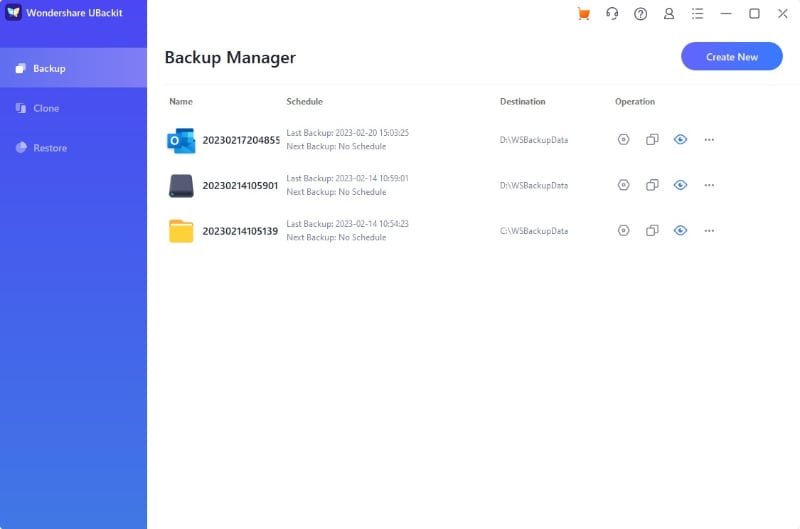
I client di posta elettronica esterni sono comunemente utilizzati perché sono comodi e facili da usare. Esaminate diversi client di posta elettronica per trovare quello che funziona meglio per voi. È possibile scegliere il client di posta elettronica preferito, ma Outlook per Mac e Windows è il client più semplice a cui collegare l'applicazione Web Outlook. Per il software di backup delle e-mail, consigliamo di utilizzare Wondershare UBackit, comodo e facile da usare.
Metodo 2: Come allegare le e-mail di Outlook Web App a un nuovo messaggio
Un altro modo per esportare i messaggi di posta elettronica dall'applicazione Web di Outlook è allegare l'e-mail a un nuovo messaggio e inviarlo a se stessi. Questo metodo può richiedere più tempo rispetto all'utilizzo di un client di posta elettronica, ma è utile quando è necessario scaricare più e-mail. D'altra parte, la procedura è molto semplice:
- Aprite l'e-mail da scaricare in Outlook online.
- Fare clic sul menu a discesa accanto a Rispondere a tutti.

- Fare clic su Precedente nel menu superiore.

- Si aprirà quindi una nuova finestra di messaggio con l'e-mail allegata.

- Aggiungere l'indirizzo e-mail esterno come destinatario e fare clic su Invia.

- Quando si riceve l'e-mail, aprire l'e-mail esterna.
- Fare clic su Salva con nome o Esporta per scaricare l'e-mail.
- Ripetete questa procedura per tutte le webmail di Outlook che devono essere scaricate.
Come si può notare, l'utilizzo di questo metodo può richiedere molto tempo, poiché è possibile esportare solo un'e-mail alla volta da Outlook Online. Tuttavia, se avete bisogno di scaricare solo alcune e-mail importanti, questo processo può funzionare bene perché non dovete imparare a usare altri programmi o software.
Conclusione
Le aziende utilizzano generalmente l'applicazione Web Outlook per scopi commerciali. Pertanto, OWA non dispone di un'opzione predefinita per il download delle e-mail per impedire la condivisione delle informazioni aziendali. Tuttavia, gli utenti hanno bisogno di esportare le e-mail per una serie di motivi, tra cui l'accesso offline, questioni legali e di conformità, problemi tecnici e violazioni della sicurezza.
Il download dei messaggi di posta elettronica dall'applicazione web di Outlook è importante anche per motivi di sicurezza, in quanto facilita il backup dei messaggi di posta elettronica per motivi legali, per l'archiviazione, per la migrazione a un nuovo provider di posta elettronica o in caso di violazione dell'account.
Pertanto, è necessario trovare un metodo per esportare le e-mail OWA. Una guida a due vie vi aiuterà a scaricare. Utilizzare un client di posta elettronica esterno o scaricare l'e-mail come allegato a un nuovo messaggio, oppure seguire tutti i passaggi.




